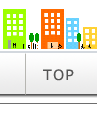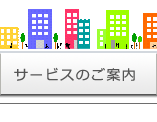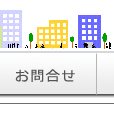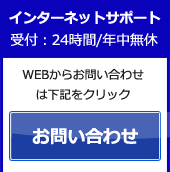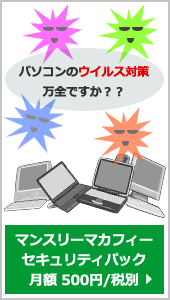1. iPhoneを起動し、ホーム画面から「設定」をタップします。
2.「設定」画面が表示されますので、「メール/連絡先/カレンダー」をタップします。
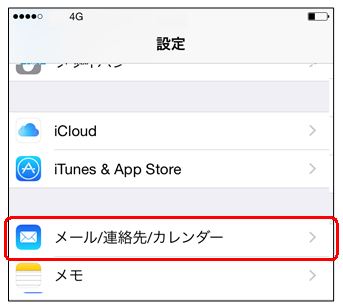
3.「メール/連絡先/カレンダー」画面内の「アカウントの追加」をタップします。
※アカウントの設定が一つもない場合は4.からご覧下さい。
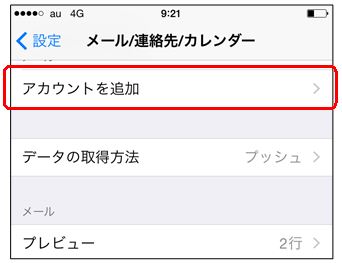
4.「アカウントを追加…」の画面で「その他」をタップします。
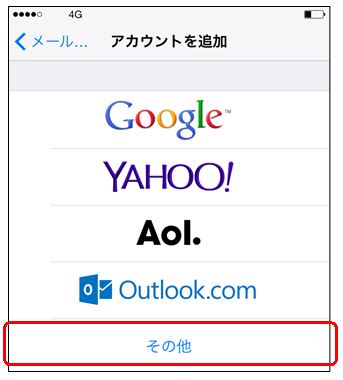
5.「その他」画面で「メールアカウントの追加」をタップします。
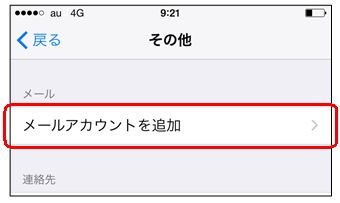
6.「新規アカウント」の画面が表示されるので、以下の情報を入力し、「次へ」をタップします。
・任意の名前を入力します
・メールアドレスの設定のお知らせに記載されている電子メールアドレスを入力します
・メールアドレスの設定のお知らせに記載されているパスワードを入力します
・入力の必要はありません※入力すると自動的に表示
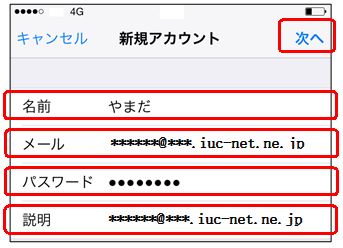
7.[POP]を選択し、必要な情報を以下のようにを入力。「次へ」をタップします。
・「POP」を選択します。
・メールアドレスの設定のお知らせに記載されている受信(POP3)メールサーバを入力します。
・メールアドレスの設定のお知らせに記載されているアカウント名(ユーザー名)を入力します。
・メールアドレスの設定のお知らせに記載されているパスワードを入力します。
・メールアドレスの設定のお知らせに記載されている送信(SMTP)メールサーバを入力します。
・メールアドレスの設定のお知らせに記載されているアカウント名(ユーザー名)を入力します。
・メールアドレスの設定のお知らせに記載されているパスワードを入力します。
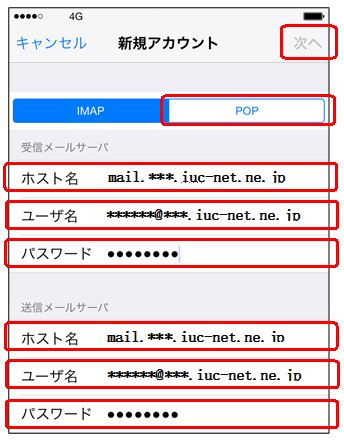
8.途中、「SSLで接続できません」というメッセージが表示されるので、「はい」をタップします。
9.「メール/連絡先/カレンダー」画面内に新しいメールアドレスが追加され、設定終了です。